网友血腥提问:word2003旋转
小编今天给大家带来的是如何旋转Word2010中的图片?下面就和小编一起来学习一下具体方法吧,希望能够帮助到大家。
方法一:鼠标式旋转
首先打开我们的Word文档,在里面插入一张图片,用鼠标单击选中图片,此时在图片的上方会出现一个绿色的旋转按钮,把鼠标的光标放在绿色的按钮上面,按住鼠标左键不放,此时光标变为“旋转”的形状,然后拖动鼠标开始旋转图片。
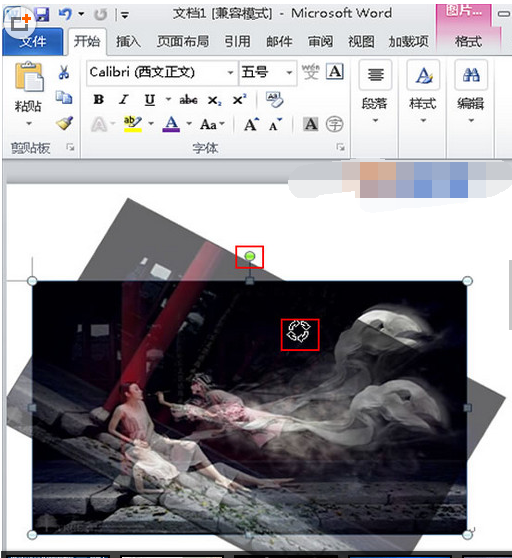
方法二:自定义旋转
1、选中图片,把鼠标切换到功能区的“格式”选项卡,在“排列”区域选择“旋转”选项组,在弹出的下拉菜单中选择“其他旋转选项”命令。
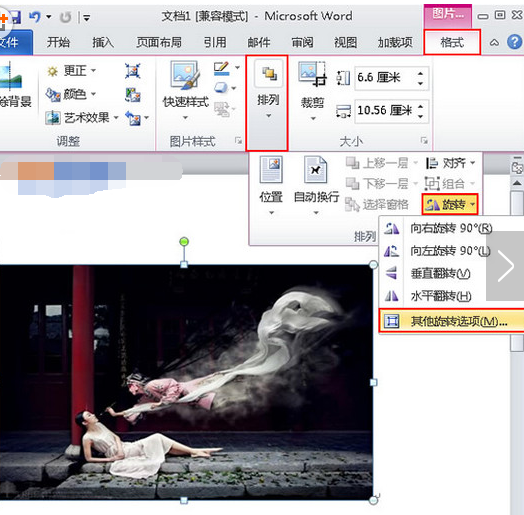
2、在弹出的“布局”的对话框中,点击“大小”选项组,在“旋转”区域输入图片旋转的角度值,然后点击“确定”例如输入“55°”;
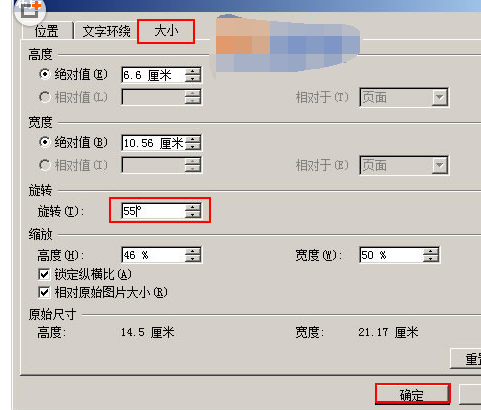
3、返回到文档中,这时候我们会发现文本中的图片已经实现了我们所设置的角度的旋转,大家一起来看一下效果吧。
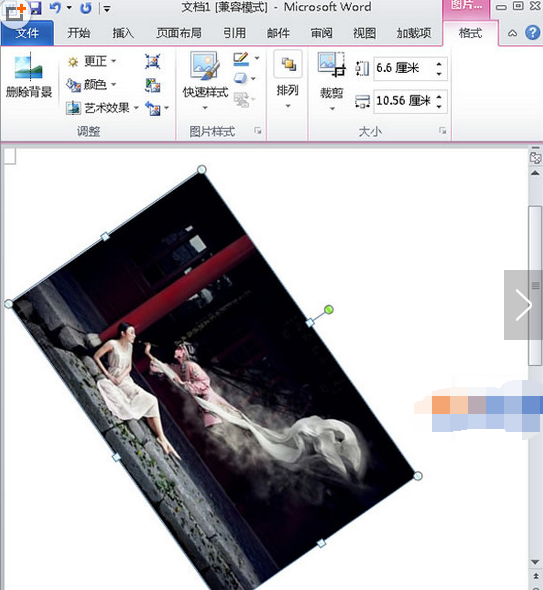
以上就是如何旋转Word2010中的图片的全部内容了,大家都学会了吗?
关于《如何旋转Word2010中的图片?》相关问题的解答君颜小编就为大家介绍到这里了。如需了解其他软件使用问题,请持续关注国旅手游网软件教程栏目。























![如何在word中添加文章目录和页码[如何在word中添加文章目录格式]](http://img.citshb.com/uploads/article/20231019/65310547693aa.jpg)
![word文档中添加注释的步骤是[word文档中添加注释的步骤是什么]](http://img.citshb.com/uploads/article/20230608/6481acc5792b8.jpg)
![word邮件合并功能怎么使用[word邮件合并功能怎么使用不了]](http://img.citshb.com/uploads/article/20230608/6481acbf6b686.jpg)
![word文档添加水印操作步骤是什么[word文档添加水印操作步骤怎么做]](http://img.citshb.com/uploads/article/20230608/6481ac82b514c.jpg)
![怎么在word中批量创建中文信封格式[怎么在word中批量创建中文信封模板]](http://img.citshb.com/uploads/article/20230608/6481ac7ca4710.jpg)




